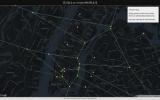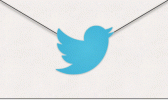Ви можете скопіювати свої фотографії з Facebook для перегляду в iPhoto на вашому Mac.
Якщо ви завантажили фотографії до свого облікового запису Facebook, ви можете пізніше імпортувати ці зображення в iPhoto на вашому Mac. Учасники облікового запису Facebook можуть завантажувати фотографії з будь-якого комп’ютера, коли вони входять у свій обліковий запис. Зображення залишаються на сервері Facebook, тому ви можете переглядати фотографії з будь-якого комп’ютера. Якщо ви віддаєте перевагу мати копії своїх фотографій на своєму Mac, ви можете легко завантажити їх із Facebook та імпортувати в iPhoto, безкоштовну програму для керування фотографіями, яку Apple встановлює на кожен Mac.
Крок 1
Натисніть «Safari» на док-станції Mac, щоб запустити вбудований веб-браузер Apple, перейдіть на веб-сайт Facebook (facebook.com) та увійдіть у свій обліковий запис Facebook.
Відео дня
Крок 2
Натисніть «Обліковий запис» у верхній частині сторінки, а потім натисніть «Налаштування облікового запису» зі спадного меню. Натисніть «Завантажити копію ваших даних Facebook». Це змушує Facebook створити zip-файл з усіма вашими завантаженими матеріалами, включаючи текст, відео та фотографії. Ви не можете вибрати, що буде входити до zip-файлу.
Крок 3
Натисніть кнопку «Завантажити», а потім ще раз натисніть «Завантажити» у вікні «Запит на моє завантаження». Facebook надсилає електронний лист на адресу, яку ви зберігаєте у Facebook, повідомляючи, коли файл zip стане доступним для завантаження.
Крок 4
Натисніть «Пошта» на панелі Dock, щоб запустити рідну програму електронної пошти Apple, або запустіть бажану програму електронної пошти. Відкрийте електронну пошту Facebook і натисніть посилання, щоб отримати доступ до сторінки «Завантажити свою інформацію» у Facebook.
Крок 5
Введіть свій пароль у текстовому полі Facebook «Перевірити пароль». Натисніть «Продовжити». Натисніть «Завантажити зараз». Zip-файл завантажується до папки «Завантаження» вашого Mac.
Крок 6
Двічі клацніть папку «Завантаження», щоб відкрити її, потім двічі клацніть ZIP-файл із Facebook, щоб розгорнути його, відкривши папку, що містить ваші фотографії Facebook.
Крок 7
Натисніть «iPhoto» на панелі Dock.
Крок 8
Натисніть «Файл», а потім «Імпортувати до бібліотеки». З'явиться діалогове вікно. Клацніть папку фотографій Facebook, яку ви розпакували в папку завантажень, а потім натисніть «Імпорт». Фотографії з Facebook імпортуються в iPhoto.
Крок 9
Натисніть «Останній імпорт» у розділі «Останні» на лівій панелі вікна iPhoto, щоб переглянути свої імпортовані фотографії Facebook.